
Tartalomjegyzék:
- Szerző Lynn Donovan [email protected].
- Public 2023-12-15 23:48.
- Utoljára módosítva 2025-01-22 17:27.
Java verzió a Windows programokban
- Kattintson a Start gombra.
- Görgesse végig a felsorolt alkalmazásokat és programokat egészen addig látod az Jáva mappát.
- Kattintson a Jáva mappát, majd Névjegy Jáva nak nek lát az Jáva változat.
Ezt figyelembe véve honnan tudhatom, hogy a Java telepítve van-e a Windows rendszeren?
A keresősávba írja be a Vezérlőpult parancsot. Kattintson a Programok elemre. Ha a Jáva ikon jelen van, akkor Java telepítve van.
Windows rendszeren az Alkalmazáslistában találjuk:
- Nyomja meg a Start gombot.
- Görgessen le az alkalmazáslistában J-ig.
- Nyissa meg a Java mappát.
- Kattintson a Java névjegye elemre.
Az is felmerülhet, hogy a Java telepítve van a Windows 10-re? Igen, Jáva -án igazolták Windows 10 kezdve azzal Jáva 8 51. frissítés. Igen, az Internet Explorer 11 és a Firefox továbbra is futni fog Jáva tovább Windows 10 . Az Edge böngésző nem támogatja a beépülő modulokat, ezért nem fut Jáva.
Ennek megfelelően honnan tudhatom, hogy fut-e a Java?
Válasz
- Nyissa meg a parancssort. Kövesse a Start > Programs > Accessories > Command Prompt menüpontot.
- Írja be: java -version, és nyomja meg az Enter billentyűt a billentyűzeten. Eredmény: Az alábbihoz hasonló üzenet azt jelzi, hogy a Java telepítve van, és készen áll a MITSIS használatára a Java Runtime Environment segítségével.
Hogyan ellenőrizhetem a JDK verziómat?
1) Lépjen a Vezérlőpult Program és szolgáltatások menüpontra, majd jelölje be ha Jáva / JDK szerepel ott. 2) Nyissa meg a parancssort, és írja be Jáva - változat . Ha megkapja a változat információ, Jáva megfelelően van telepítve, és a PATH is helyesen van beállítva. 3) Lépjen a Start menübe, RendszerSpeciális környezeti változók.
Ajánlott:
Honnan tudhatom, hogy az Oracle fut-e Windows rendszeren?

Annak ellenőrzése, hogy az Oracle Listener fut-e Windows rendszeren Nyisson meg egy parancsablakot. Írja be az lsnrctl parancsot. Egy üzenet jelenik meg a következővel: LSNRCTL> Type status. Ha látja az xe* figyelőket a READY-ban, az adatbázis készen áll és fut
Honnan tudhatom, hogy fut-e egy ütemezett feladat?

A feladat megfelelő lefutásának ellenőrzéséhez kövesse az alábbi lépéseket: 1 Nyissa meg a Feladatütemező ablakot. 2 Az ablak bal oldalán nyissa meg a feladatot tartalmazó mappát. 3 Válasszon ki egy feladatot a Feladatütemező ablak felső középső részéből. 4 Az ablak alsó középső részén kattintson az Előzmények fülre
Honnan tudhatom, hogy a Redis fut-e?
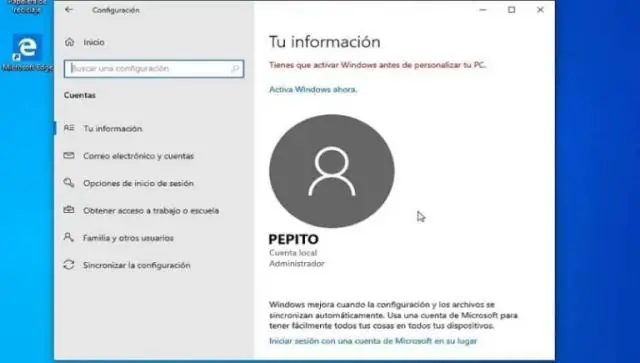
Ellenőrizze, hogy a Redis működik-e Ezt a programot redis-cli-nek hívják. A redis-cli futtatása, majd a parancs neve és argumentumai elküldi ezt a parancsot a 6379-es porton a localhost-on futó Redis-példánynak. Módosíthatja a redis-cli által használt gazdagépet és portot, csak próbálja meg a --help kapcsolóval ellenőrizni a használati információk
Honnan tudhatom meg, hogy az Oracle adatbázis fut-e Windows rendszeren?

Annak ellenőrzése, hogy az Oracle Listener fut-e Windows rendszeren Nyisson meg egy parancsablakot. Írja be az lsnrctl parancsot. Egy üzenet jelenik meg a következővel: LSNRCTL> Type status. Ha látja az xe* figyelőket a READY-ban, az adatbázis készen áll és fut
Honnan tudhatom meg, hogy a Samba fut-e Linuxon?

A legegyszerűbb módja a csomagkezelővel való egyeztetés. dpkg, yum, emerge, stb. Ha ez nem működik, csak be kell írnod a samba --version parancsot, és ha az eléred az utat, akkor működnie kell. Végül a find / -executable -name samba paranccsal megkereshet minden samba nevű végrehajtható fájlt
